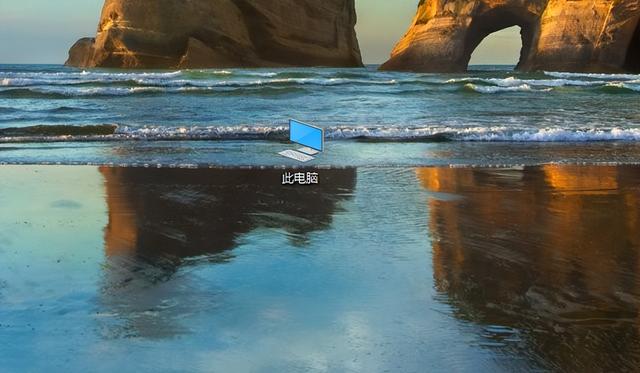平时我们在开会的时候,都需要手动记录会议内容,这样效率非常低。你知道吗?其实苹果就手机自带录音转文字功能,堪称会议记录神器。

一、键盘听写功能
首先打开苹果手机的【设置】-【通用】-【键盘】,然后在上面找到【启用听写】功能,将后面的开关按钮给打开。
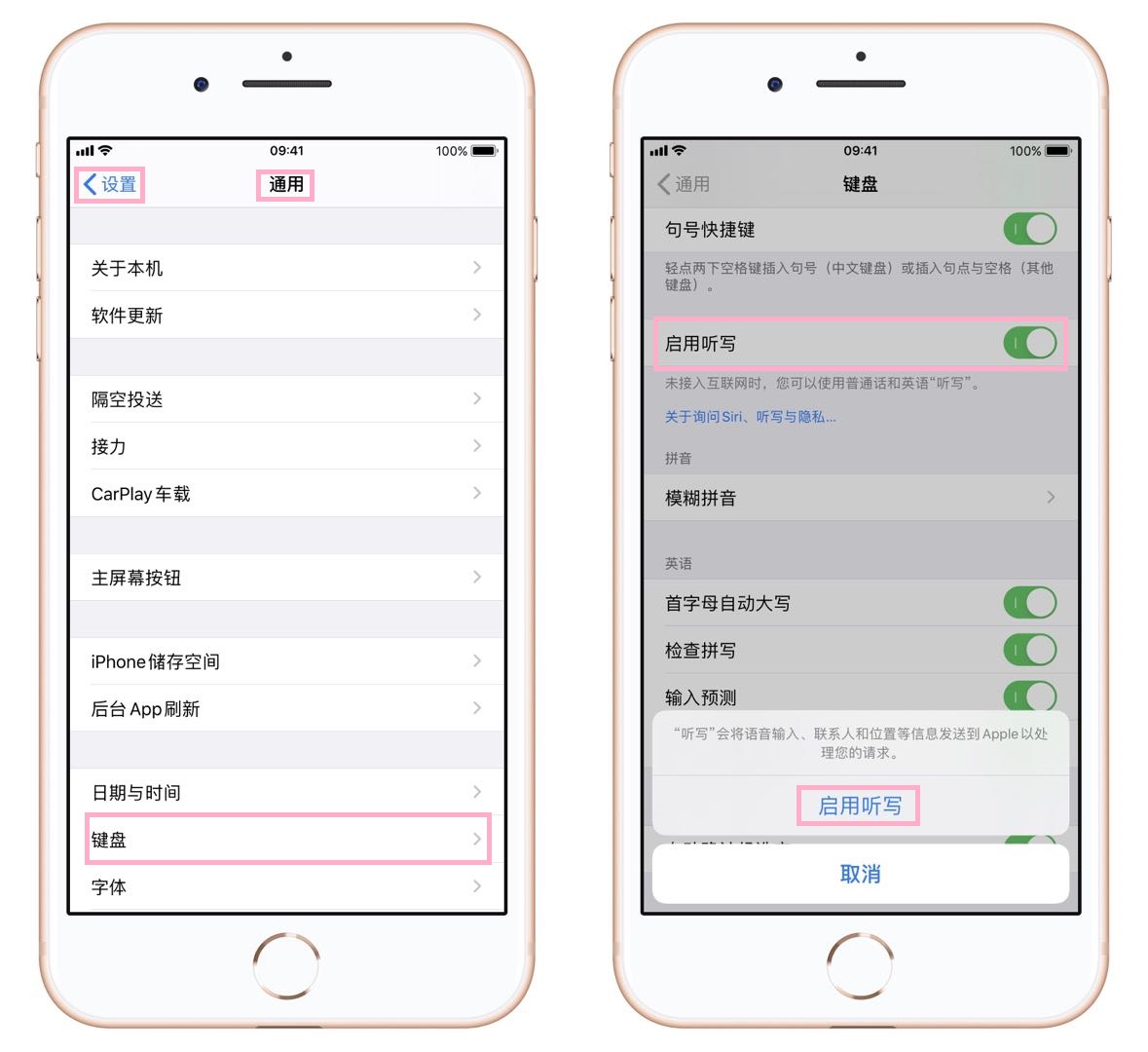
接着再点击下方的【听写语言】,勾选4种识别的语言,分别为:普通话、粤语、上海话和英语。即使手机没联网,你也可以使用普通话和英语识别的。
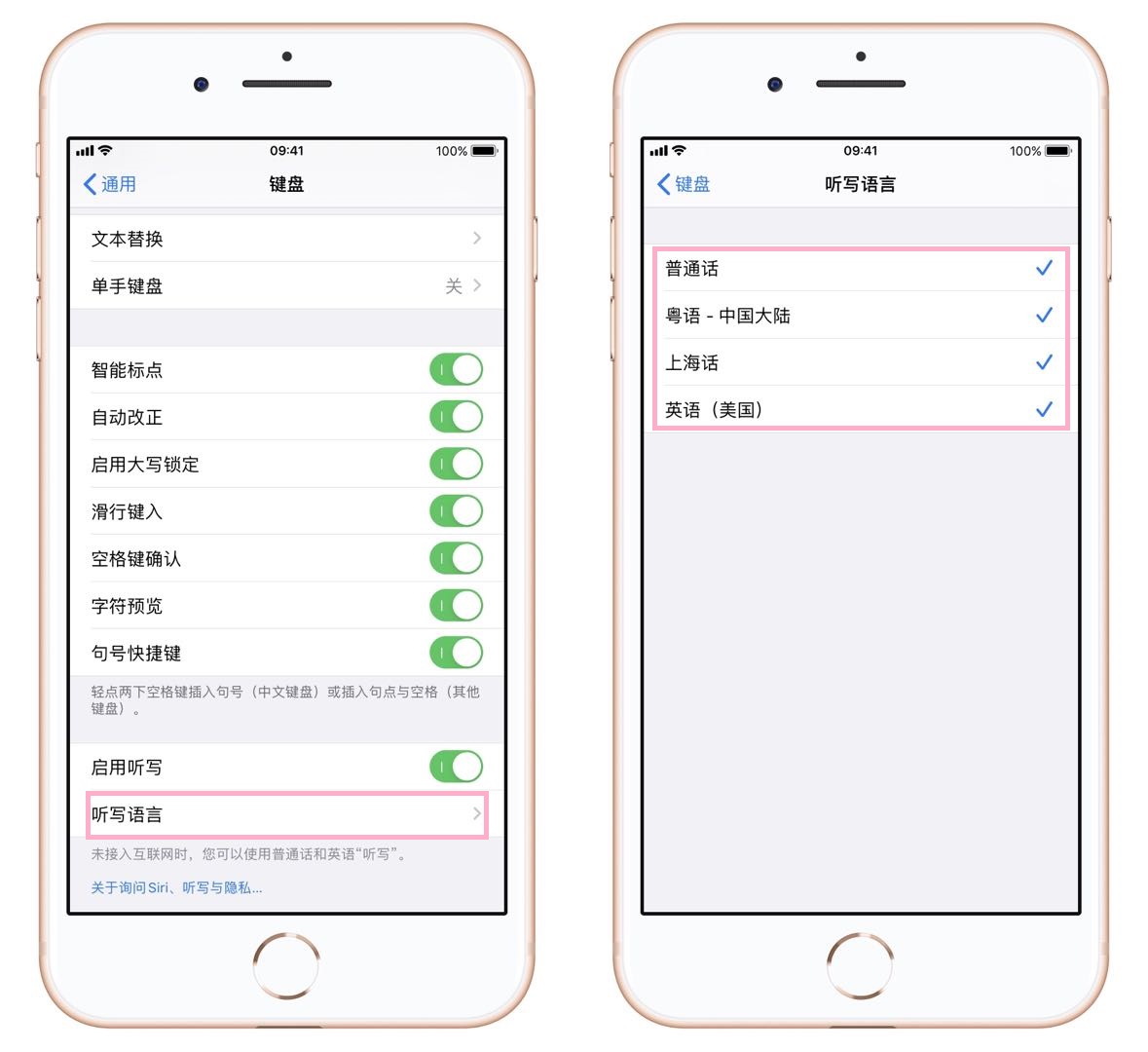
接下来我们进行测试,在备忘录中打开键盘,点击空格键旁边的麦克风按钮,你只需要对着手机说出内容,就能自动识别成文字。
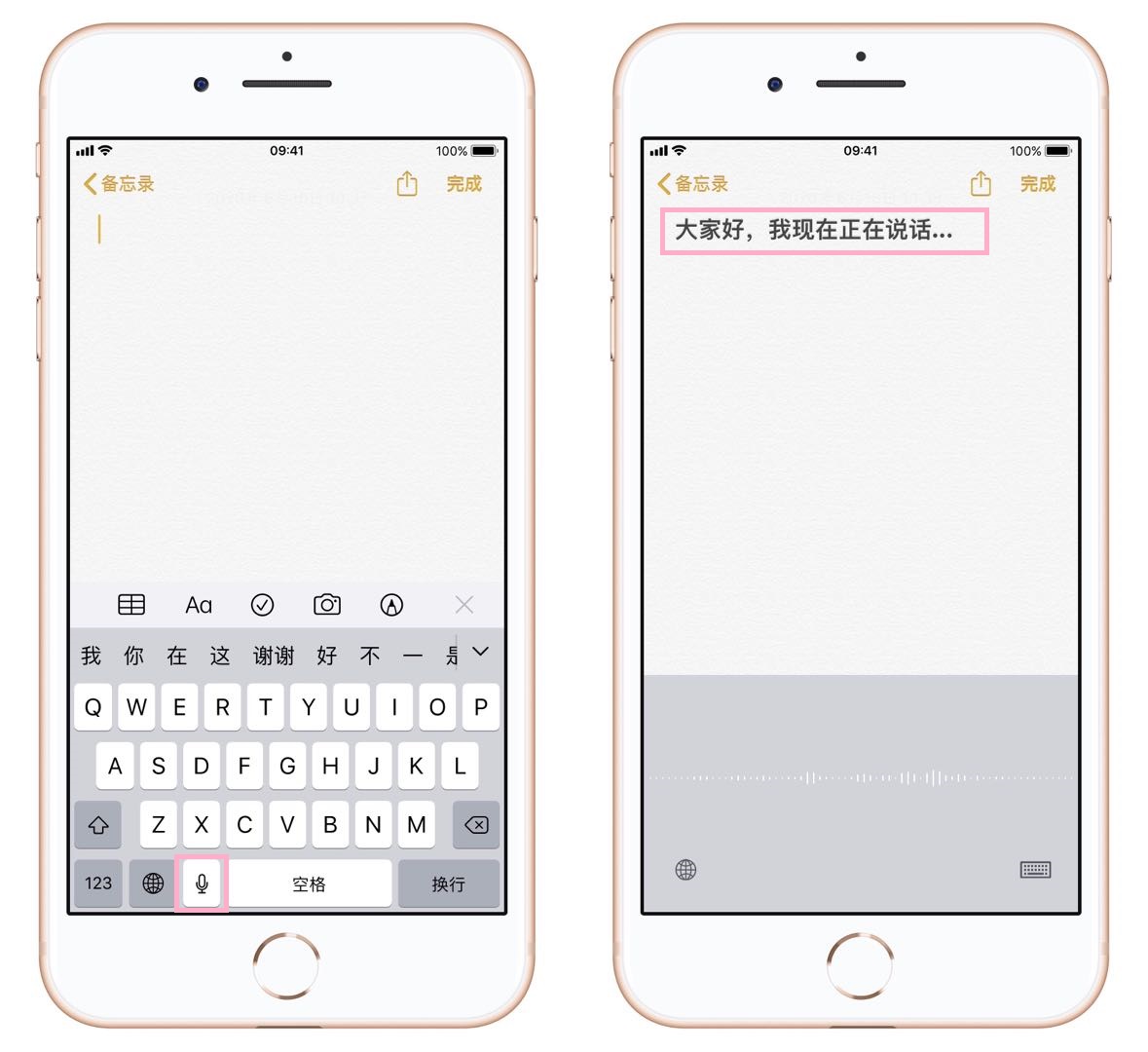
二、语音备忘录
其实苹果手机自带的语音备忘录,就是一个录音机,打开它点击底部的红色按钮,就能开始录音了,不想录制了就点击暂停按钮,然后点击【完成】。
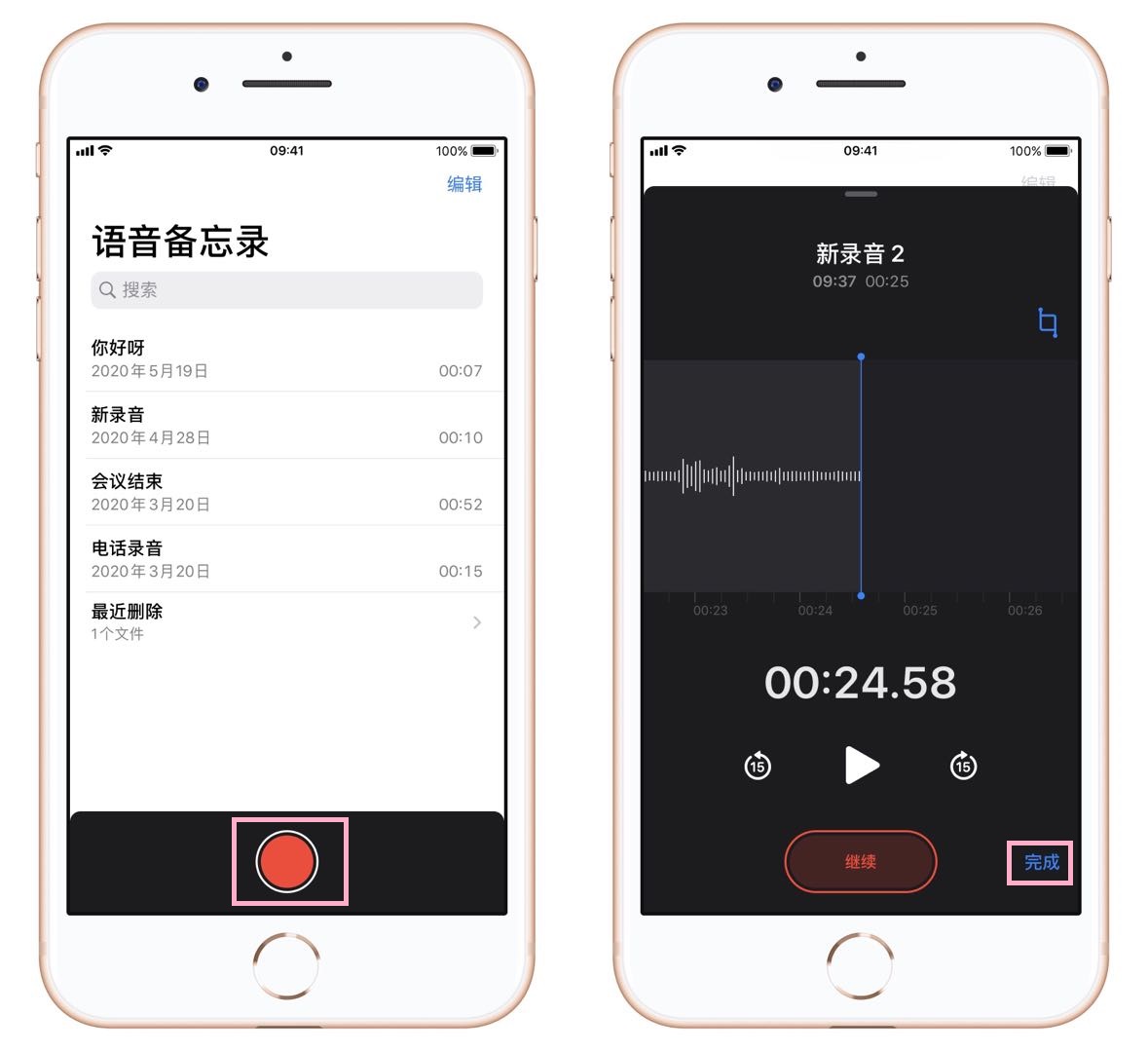
再次回到语音备忘录列表中,可以看到新录音就诞生了,我们点击左边的【•••】,可以【编辑录音】,例如:裁剪不要的音频、替换某个频段。
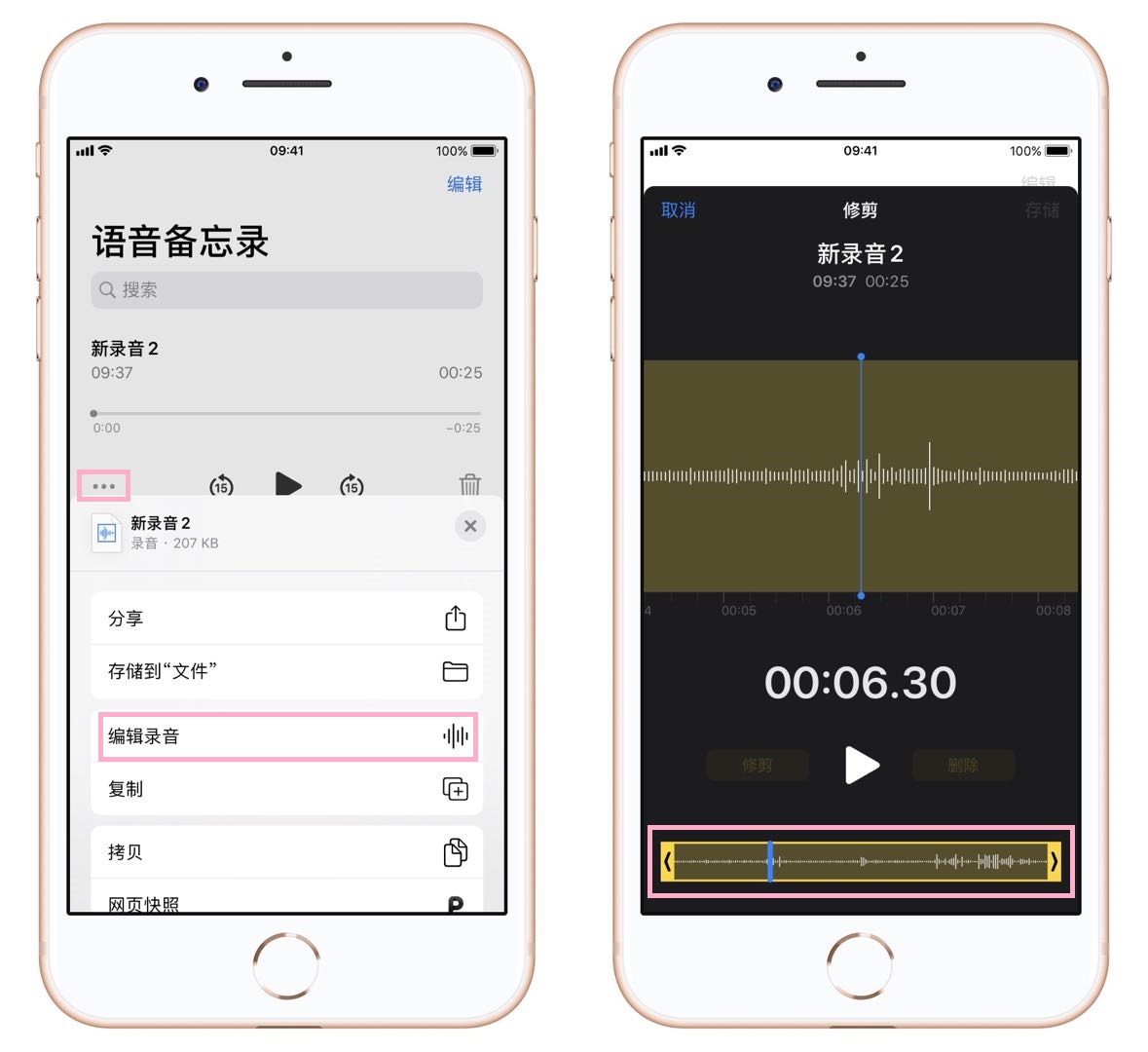
在语音备忘录中我也是找了很久,也没有找到能将录音转为文字的功能,如果你需要转换成文字,在手机上装一个录音转文字助手,可以满足你的需求。
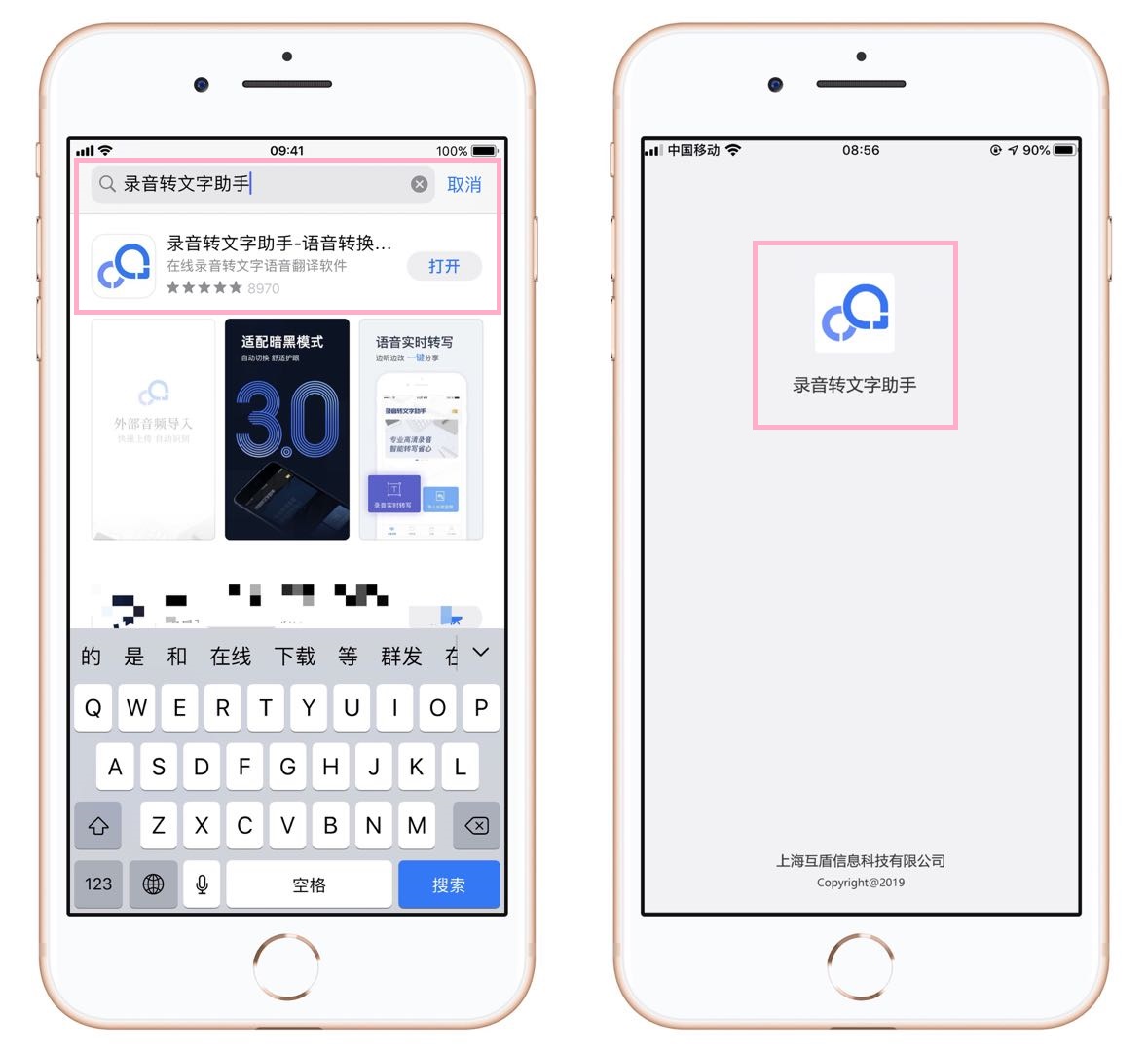
下面我们打开这个工具,点击【导入外部音频】功能,然后从本地选择文件导入,点击【浏览】,支持3种语言的音频识别,就以普通话音频作为演示。
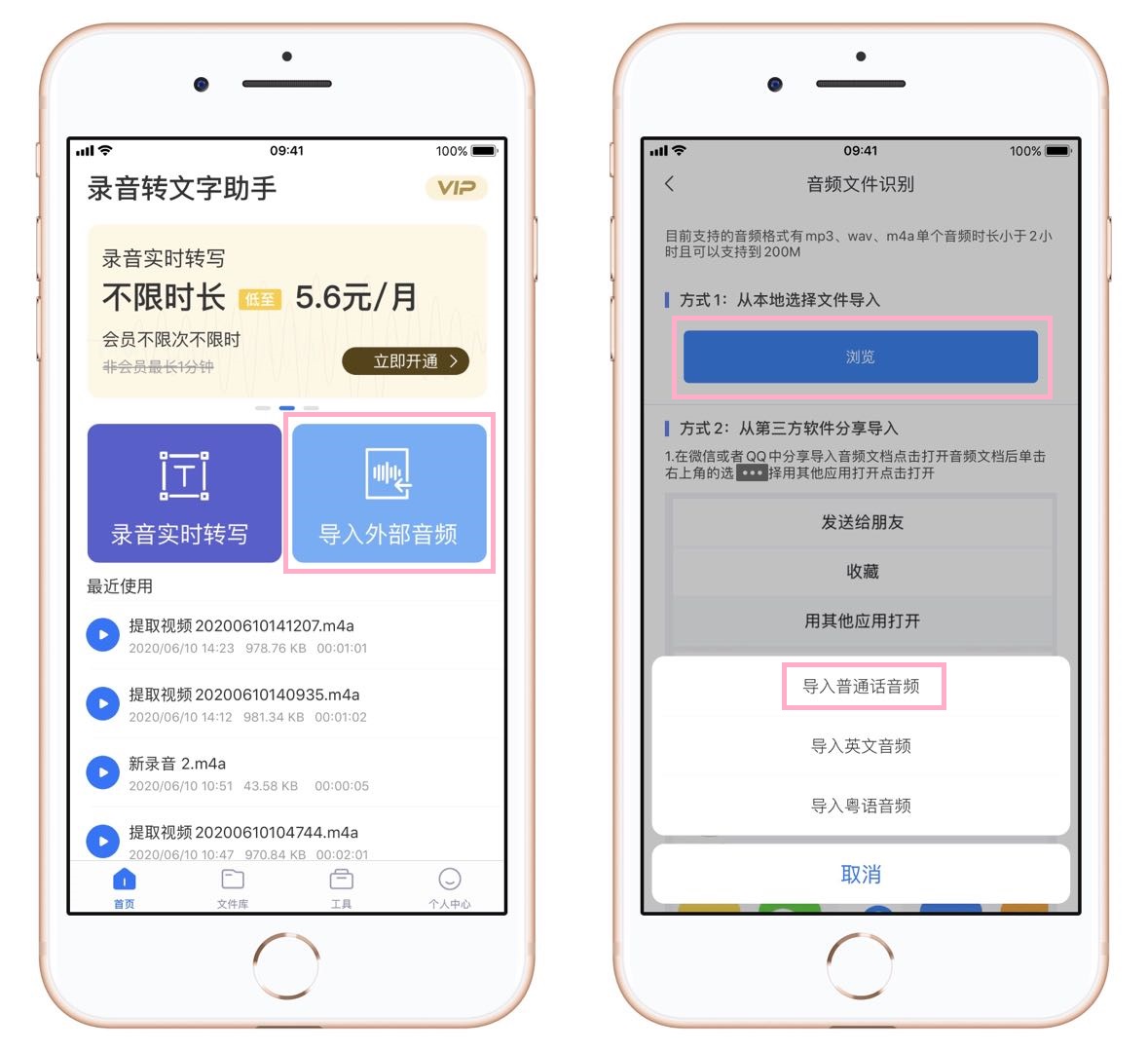
接着从我的iPhone文件夹中,找到录音文件,直接点击就能开始识别,最后我们来看看识别结果,还是非常准确的,点击【复制】就可以提取文本内容。
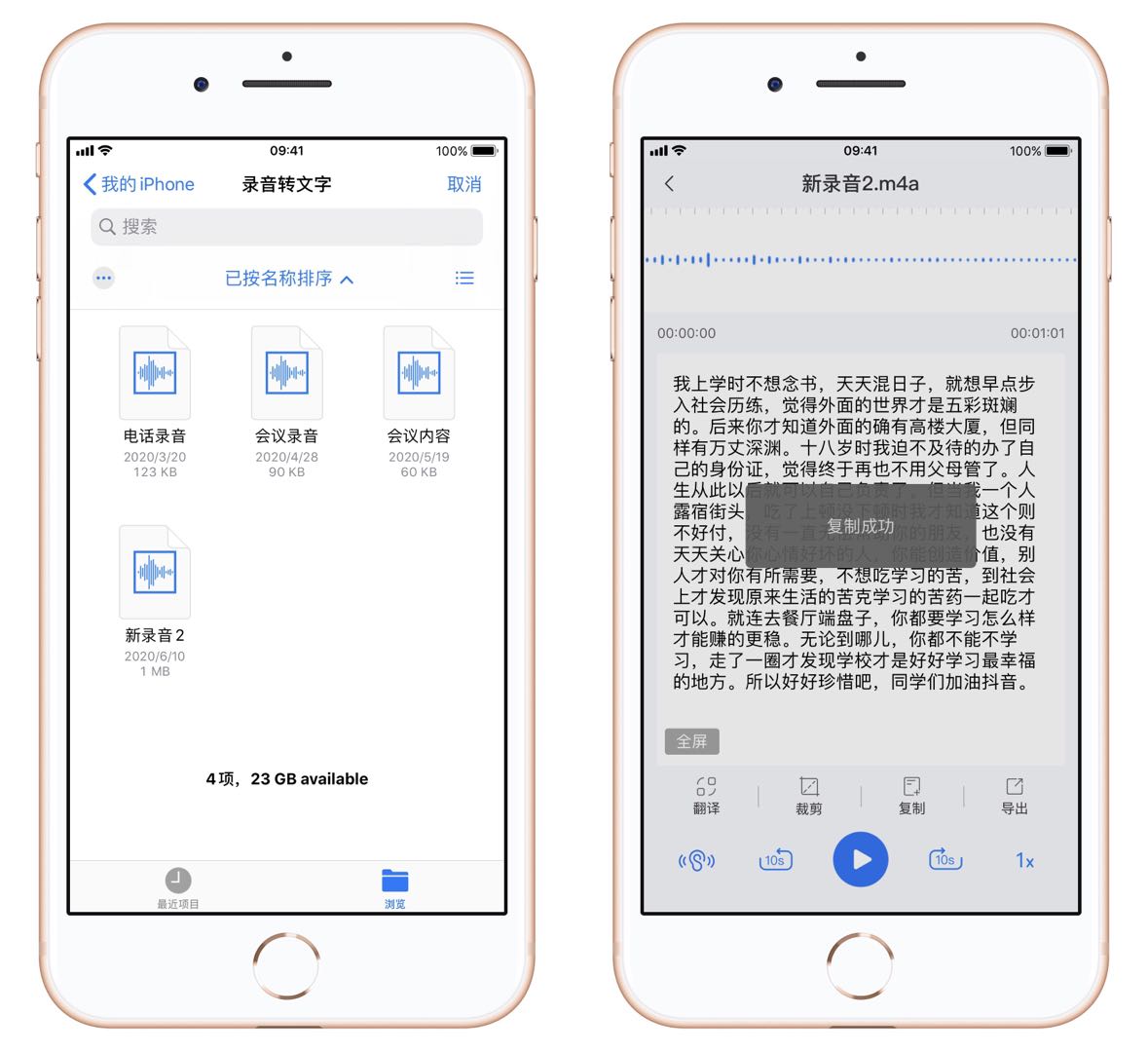
苹果手机自带的录音转文字功能,无论是在工作还是生活中,都非常的方便。